- Del 1. Overfør musik fra iPod til computer med FoneTrans til iOS
- Del 2. Overfør musik fra iPod til computer via iTunes
- Del 3. Overfør musik fra iPod til computer med Finder
- Del 4. Overfør musik fra iPod til computer med Apple Music
- Del 5. Ofte stillede spørgsmål om overførsel af musik fra iPod til computer
Overfør musik fra iPod til computer: 4 førende måder
 Skrevet af Lisa Ou / 20. april 2023 09:00
Skrevet af Lisa Ou / 20. april 2023 09:00 iPod har et stort musikbibliotek. Der er tendenser til, at den løber tør for lagerplads, hvis den gemmer mange sange. Hvis det er tilfældet, kan du overføre musikken til andre enheder, f.eks. en computer, for at frigøre plads på din iPod Touch.
Der er mange måder at gøre det på, men nogle er komplicerede. Heldigvis beskriver dette indlæg 4 nemme metoder til at overføre musik fra iPod Touch til en computer. Du behøver ikke at søge professionel hjælp. Rul venligst ned for mere information.
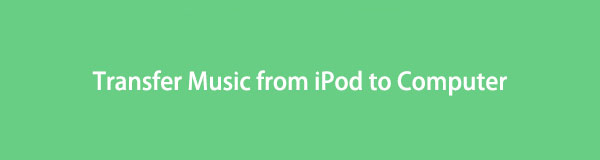

Guide liste
- Del 1. Overfør musik fra iPod til computer med FoneTrans til iOS
- Del 2. Overfør musik fra iPod til computer via iTunes
- Del 3. Overfør musik fra iPod til computer med Finder
- Del 4. Overfør musik fra iPod til computer med Apple Music
- Del 5. Ofte stillede spørgsmål om overførsel af musik fra iPod til computer
Del 1. Overfør musik fra iPod til computer med FoneTrans til iOS
Her er det hurtigste værktøj til overføre musik fra iPod Touch til computeren. FoneTrans til iOS kan selektivt flytte data mellem computere, iOS-enheder og iTunes-biblioteket. Dette værktøj lader dig administrere dine filer med et enkelt klik. Derudover vil det ikke slette en enkelt fil før, under eller efter processen. Den understøtter mange datatyper, såsom fotos, videoer, kontakter, beskeder, dokumenter, musik osv. Rul venligst ned, hvis du vil overføre musik vha. FoneTrans til iOS.
Med FoneTrans til iOS, vil du nyde frihed til at overføre dine data fra iPhone til computer. Du kan ikke kun overføre iPhone-beskeder til computeren, men også billeder, videoer og kontakter kan nemt flyttes til pc'en.
- Overfør fotos, videoer, kontakter, WhatsApp og flere data let.
- Gennemse data før overførsel.
- iPhone, iPad og iPod touch er tilgængelige.
Trin 1Download det bedste iOS-musikoverførselsværktøj ved at klikke på det Gratis download knap. Senere skal du konfigurere det på din computer og starte det med det samme.
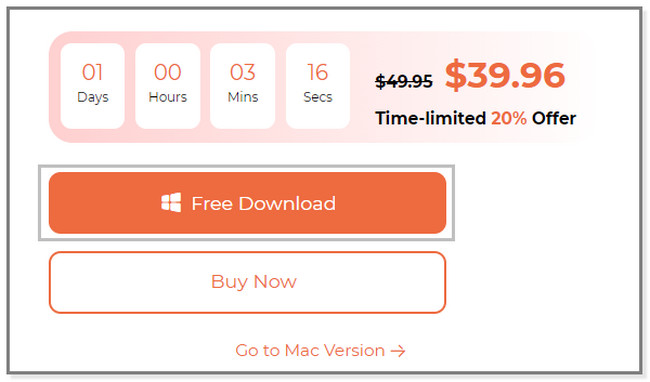
Trin 2Tilslut venligst iPod Touch til computeren. Du vil se navnet på den øverst i softwaren, hvis du tilslutter den. Du kan bruge et USB-kabel i denne proces.
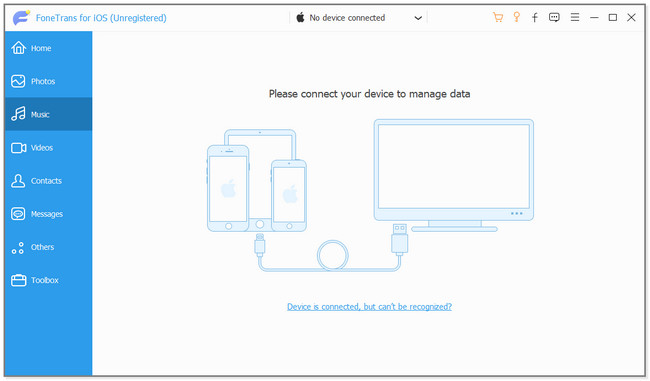
Trin 3På venstre side af værktøjet skal du vælge Musik afsnit. Softwaren scanner automatisk filerne. Vent et par sekunder, og resultaterne dukker op på højre side af softwaren.
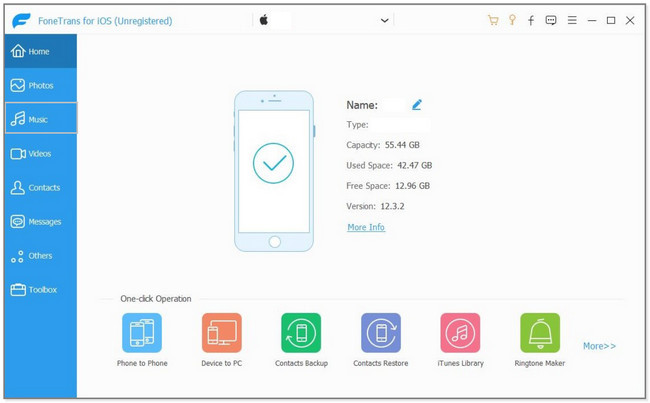
Trin 4Vælg de filer, du vil overføre til computeren. Vælg derefter computerikonet øverst på hovedgrænsefladen. Senere vil filmappen blive vist på din skærm. Vælg destinationen for filerne, og klik på Vælg mappe knap. Overførselsprocessen starter øjeblikkeligt. Vent, indtil processen er færdig.
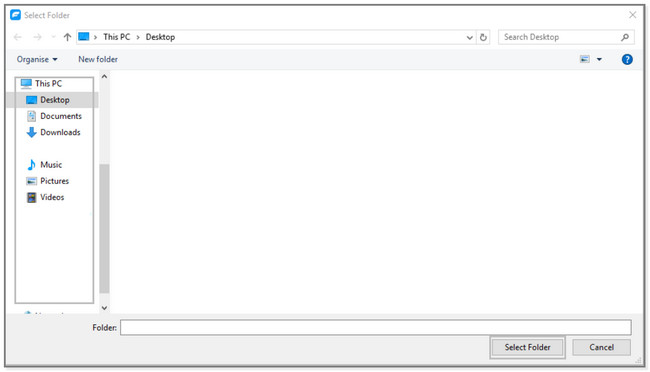
Der er ingen tvivl om, at ovenstående software er nem at bruge. Men dette indlæg vil vise dig flere måder at overføre musik fra iPod Touch til en computer. Hvis du er interesseret, så scroll ned.
Med FoneTrans til iOS, vil du nyde frihed til at overføre dine data fra iPhone til computer. Du kan ikke kun overføre iPhone-beskeder til computeren, men også billeder, videoer og kontakter kan nemt flyttes til pc'en.
- Overfør fotos, videoer, kontakter, WhatsApp og flere data let.
- Gennemse data før overførsel.
- iPhone, iPad og iPod touch er tilgængelige.
Del 2. Overfør musik fra iPod til computer via iTunes
Ved hjælp af iTunes kan du afspille og administrere dine musikfiler. Derudover kan du downloade ubegrænset sange med et betalt abonnement. Og vi ved måske alle, at iTunes er blevet erstattet på den nyeste macOS. Men du kan stadig bruge og få adgang til det på Windows og tidligere macOS. I dette tilfælde vil vi vise dig, hvordan du overfører musik fra iPod Touch til en computer uden software. Kom videre.
Trin 1Start iTunes-appen på din computer. Tilslut derefter iPod Touch til computeren via et USB-kabel.
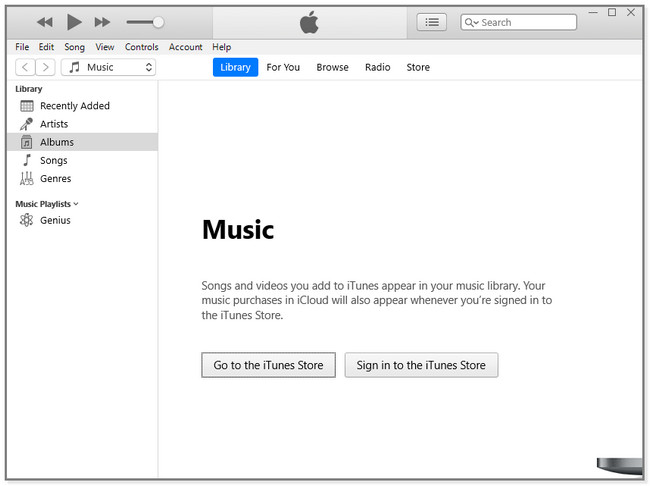
Trin 2I øverste venstre hjørne af hovedgrænsefladen skal du klikke på File (Felt) knap. I dette tilfælde vil du se de andre muligheder for appen. Vælg Enheder knappen, og du vil se endnu et lille vindue. Klik på Overfør køb fra (navnet på din enhed) iPod Touch knap. Vælg senere de filer, du vil overføre, og vent på, at processen er færdig.
Bemærk: Standardalbummet til iTunes er C: Brugere/Administrator/Musik/iTunes/iTunes Media folder. Hvis du finder dem, vil dette hjælpe meget.
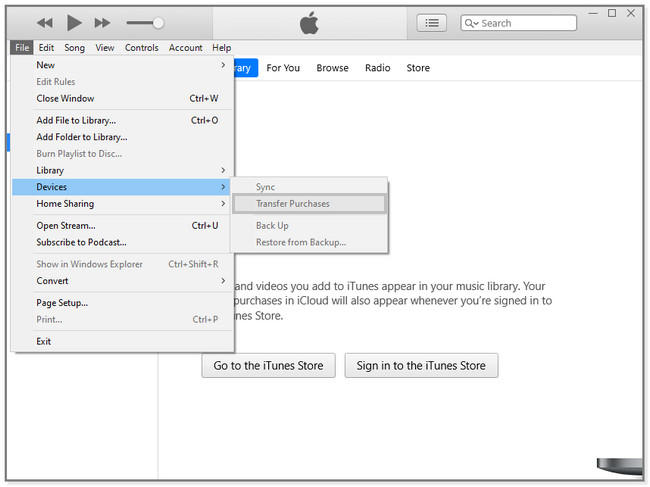
Nogle gange kan du opleve, at iTunes indlæses meget langsomt. Du kan gå videre for at få flere alternativer.
Del 3. Overfør musik fra iPod til computer med Finder
Finder er et hjælpeværktøj, som du kan bruge til at finde bestemte apps og objekter på din Mac. Men ved du, at du kan navigere i dette hjælpeværktøj til at overføre musik? Ja den kan! Ved at bruge dette værktøj kan du overføre musik fra iPod til computerens freeware.
Bemærk venligst, at den har de samme trin som iTunes på Mac. Men de har det lidt anderledes med knapperne. Derfor introducerer dette indlæg kun trinene til Windows i del 1. Du kan bruge denne vejledning til at bruge iTunes på din Mac. Rul ned for flere detaljer.
Trin 1Tilslut iPod Touch til Mac via et USB-kabel. Start Finder ikonet og vælg iPod Touch i venstre side af hovedgrænsefladen.
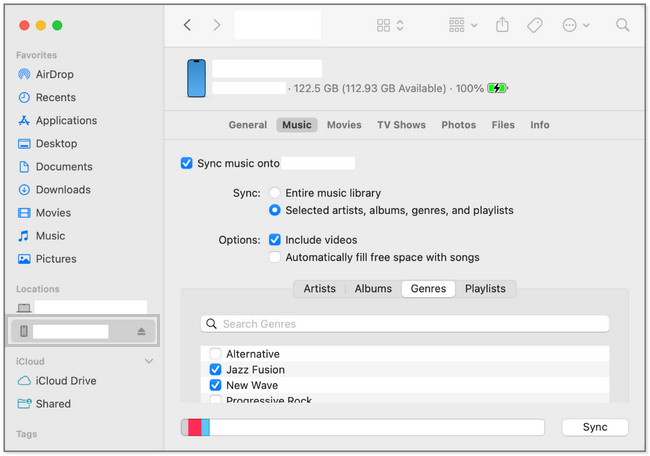
Trin 2Klik på knappen Musik knap. Vælg derefter de filer, du vil overføre, og klik på Synkroniser .
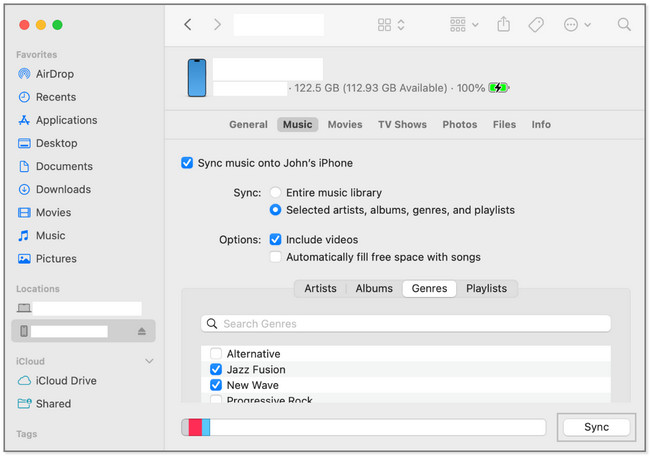
Med FoneTrans til iOS, vil du nyde frihed til at overføre dine data fra iPhone til computer. Du kan ikke kun overføre iPhone-beskeder til computeren, men også billeder, videoer og kontakter kan nemt flyttes til pc'en.
- Overfør fotos, videoer, kontakter, WhatsApp og flere data let.
- Gennemse data før overførsel.
- iPhone, iPad og iPod touch er tilgængelige.
Del 4. Overfør musik fra iPod til computer med Apple Music
Du kan afspille og streame over 100 millioner sange uden reklamer ved hjælp af Apple Music. Det understøtter iOS, iPadOS, Windows, macOS og andre enheder. Desuden kan du bruge det til at synkronisere eller overføre filer.
I dette tilfælde kan du også bruge det til gratis at overføre musik fra iPod til computer. Du kan bruge dit Apple-id til at udføre synkroniserings- og overførselsprocessen. Rul ned for at kende trinene til proceduren.
Trin 1Start Apple Music på din computer. Vælg den konto, der er knyttet til din Apple Music. Vælg derefter File (Felt) og vælg Bibliotek ikon. Klik senere på Organiser bibliotek knap. Vælg filerne, og klik på Musik knap. Klik derefter på Lokal område or Musik og præferencer knap. Til sidst skal du vælge Generelt .
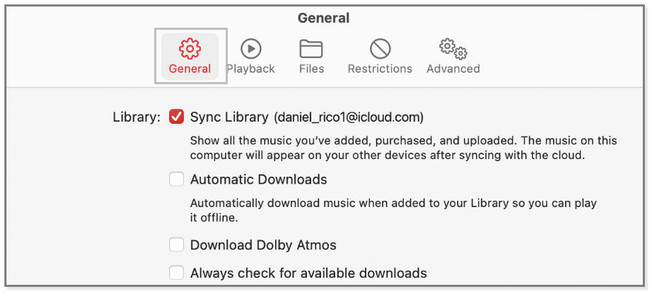
Trin 2Øverst i hovedgrænsefladen skal du klikke på Synkroniser bibliotek knap. Det inkluderer den konto, der er knyttet til Apple Music. Derefter skal du klikke på OK knappen for at begynde at synkronisere musikfilerne til computeren.
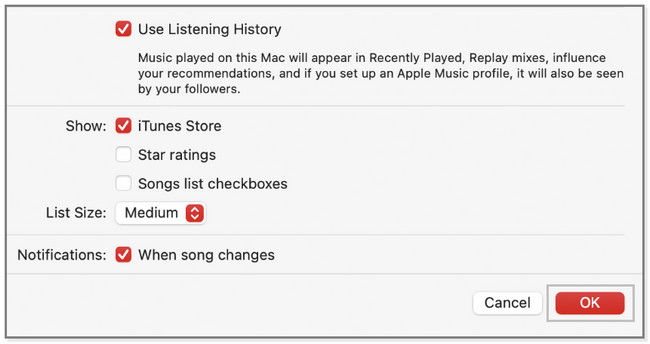
Del 5. Ofte stillede spørgsmål om overførsel af musik fra iPod til computer
1. Hvorfor kan jeg ikke se min musik på min iPod touch?
Der må være et problem med den tilknyttede konto på din Apple Music. Du skal aktivere Synkroniseringsbiblioteket i Apple Music-indstillingerne. For at gøre det, se venligst del 4 af denne artikel, som handler om Apple Music-overførsel og synkroniseringsprocessen.
2. Hvad erstattede iTunes på Mac?
Du kan bruge Apple Music, Apple Podcasts, Apple TV og Apple Books i stedet for iTunes på den nyeste macOS. De har næsten de samme funktioner som iTunes til dine sange og film.
Dette indlæg er en komplet pakke af, hvordan du overfører musik fra iPod Touch til computer Windows 10 og Mac. Men FoneTrans til iOS skiller sig ud for sin hurtige procedure og værktøj. Hvis du vil have det, skal du downloade det nu!
Med FoneTrans til iOS, vil du nyde frihed til at overføre dine data fra iPhone til computer. Du kan ikke kun overføre iPhone-beskeder til computeren, men også billeder, videoer og kontakter kan nemt flyttes til pc'en.
- Overfør fotos, videoer, kontakter, WhatsApp og flere data let.
- Gennemse data før overførsel.
- iPhone, iPad og iPod touch er tilgængelige.
